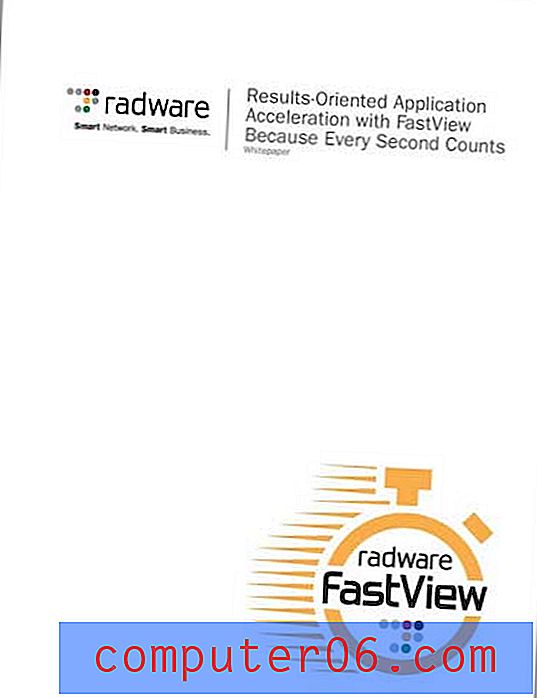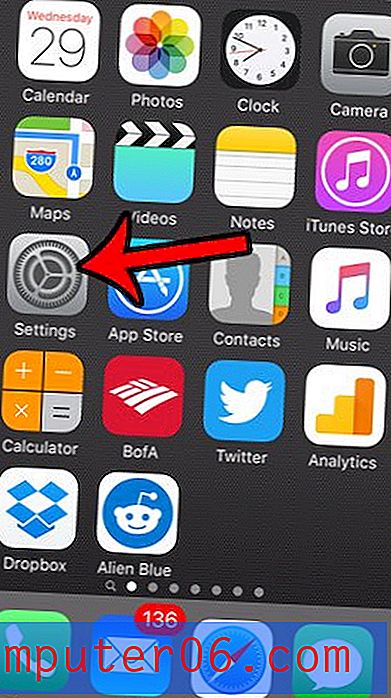Как да свържете уеб страница в Word 2013
Връзки към уеб страници се намират почти навсякъде. Те са в имейли, могат да бъдат изпращани чрез текстово съобщение, те са на други уеб страници и дори могат да бъдат в документите на Microsoft Word.
Връзка в Word документ може да бъде полезен ресурс, който да включите, когато създавате документ по дадена тема и искате да предоставите на читателите си допълнителна информация, но не искате да включвате пълното съдържание на свързаната страница. Читателите могат да изберат да посетят връзката самостоятелно, а вие предоставяте средствата за това, като им позволявате просто да щракнете върху създадената от вас връзка. Така че, ако сте в позиция, в която искате да добавите връзка към вашия документ Word 2013, тогава можете да следвате стъпките по-долу, за да научите как.
Създаване на хипервръзка в Word 2013
Този урок ще предполага, че имате отворен прозорец на уеб браузър със уеб страницата, към която искате да създадете връзката във вашия документ. Ако вече не сте на тази страница, моля, отворете уеб браузър (като Internet Explorer, Firefox, Chrome или Safari) и отворете уеб страницата, към която искате да сочи връзката ви.
Стъпка 1: Отворете документа си в Microsoft Word 2013.
Стъпка 2: Маркирайте думата или фразата, която искате да бъде котвата за вашата връзка. Това са думите, които вашите читатели ще кликнат, за да посетят свързаната уеб страница.

Стъпка 3: Отворете вашия уеб браузър и се уверете, че преглеждате страницата, към която искате да се свържете. Щракнете вътре в адресната лента в горната част на прозореца, натиснете Ctrl + A на клавиатурата си, за да изберете целия адрес, след това натиснете Ctrl + C на клавиатурата, за да го копирате.
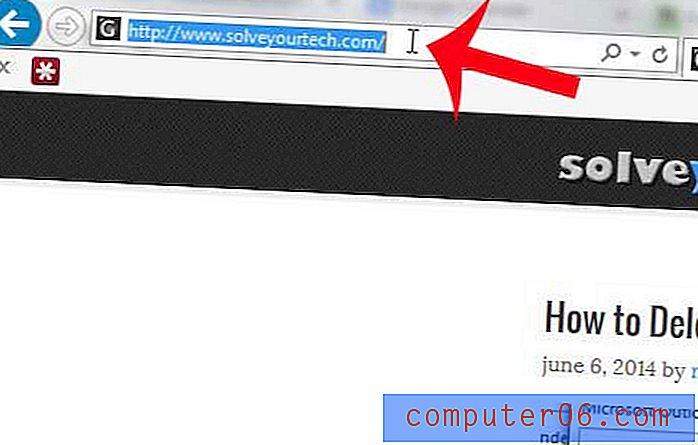
Стъпка 4: Върнете се в Microsoft Word 2013, след което щракнете върху раздела Вмъкване в горната част на прозореца.
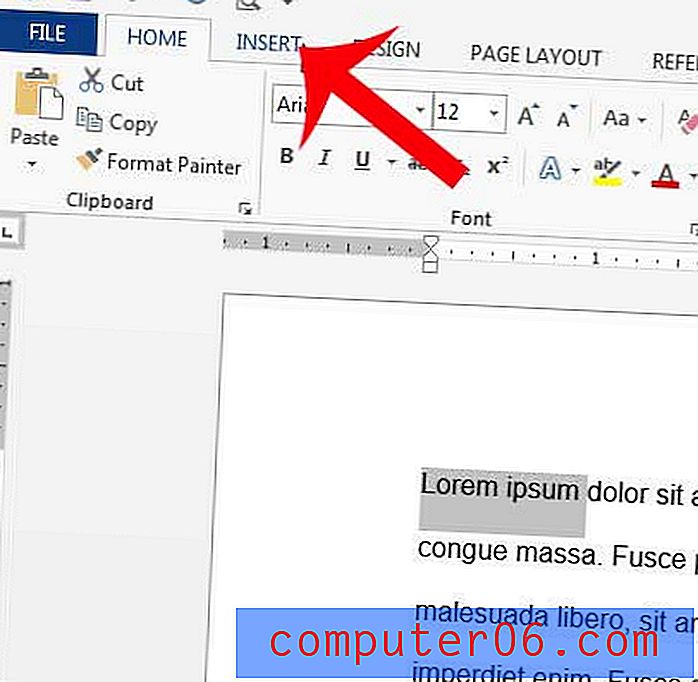
Стъпка 5: Щракнете върху бутона Hyperlink в секцията Връзки на лентата в горната част на прозореца.
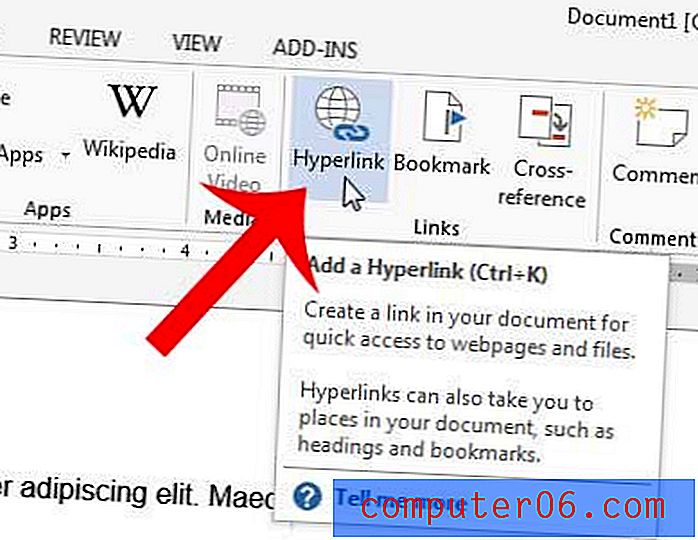
Стъпка 6: Щракнете вътре в адресното поле в долната част на прозореца, натиснете Ctrl + V, за да поставите уеб адреса, който сте копирали преди това, след това щракнете върху бутона OK в долната част на прозореца.
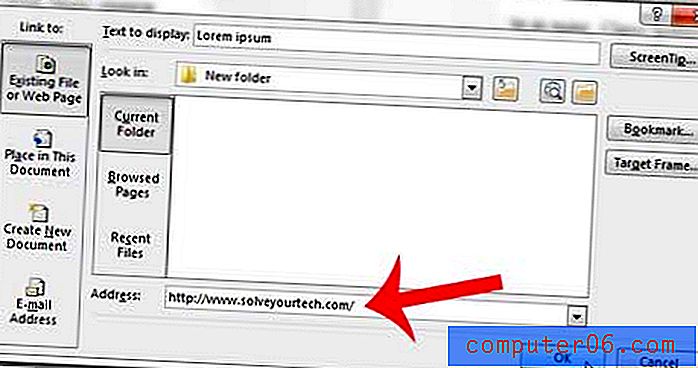
Вече трябва да имате свързана дума или думи във вашия документ, която показва адреса на връзката, когато задръжте курсора на мишката върху нея. След това вие или някой, който чете документа, можете да задържите клавиша Ctrl на клавиатурата си и да кликнете върху връзката, за да посетите страницата.
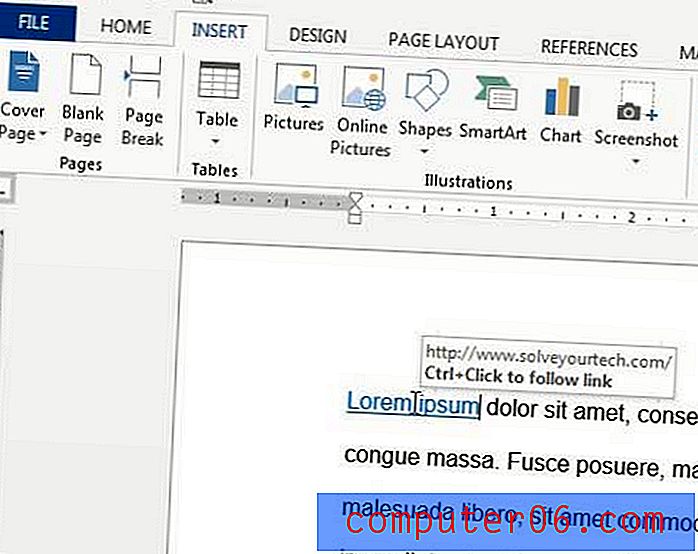
Използвали ли сте грешна дума или грешно изписвате нещо многократно във вашия документ? Научете как да намерите и замените в Word 2013 и да си спестите известно време, като автоматизирате процеса или замените тези думи.